office2007怎么查看被禁用加载项-查看被禁用加载项方法
作者:快盘下载 人气:可能有的朋友还不知道office2007怎么查看被禁用加载项?那么还不知道的朋友就赶快来看看小编带来的office2007查看被禁用加载项方法吧,希望对大家有用哦。
首先,打开一个word文档,点击一下左上角的office图标。
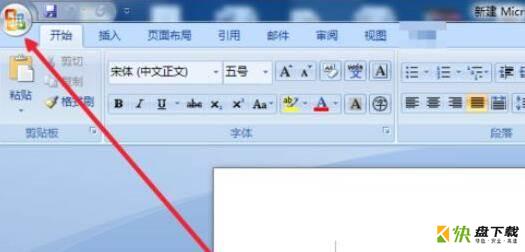
然后,点击右边的“word选项”按钮。
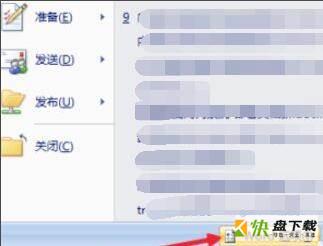
接着,出来的word选项对话框中,点击“加载项”按钮。
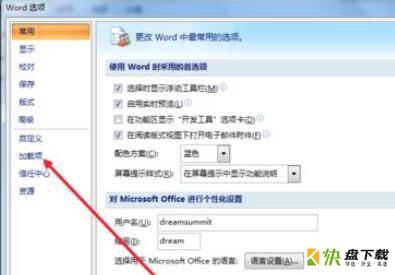
随后,在管理下拉框中,选择“禁用项目”,点击后边的“转到”按钮。
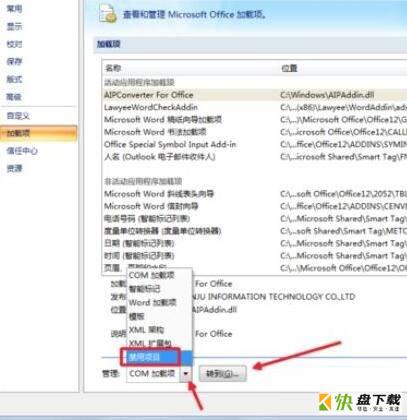
最后,就会出现禁用项目对话框,如果有word禁用的加载项的话,都会在这里。我们要启用的话,只要选择对应的加载项,点击下方的“启用”按钮即可。
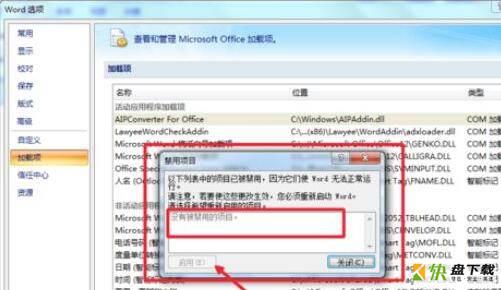
以上就是小编带来的office2007查看被禁用加载项方法,有需要的朋友赶快来看看吧。
加载全部内容